MASV Multiconnectで、ファイル転送をさらに速く
複数のインターネット接続を組み合わせて、世界最速のファイル転送を実現します。
アップロードが3倍速に ⏱
MASV Multiconnectとは、複数のインターネット接続を利用することによって(例:5G+Wi-Fi、Ethernet+LTE、Ethernet+5Gなど)、MASVアプリが光速でパッケージを送受信できるようにするものです。
MASV Multiconnectは、リモートワーク、強力なインターネット接続を利用できない場合、またはロケ地など出先でのファイル転送時の必需品です。Multiconnect活用すると、場所を移動する必要なく、短時間で大容量ファイルをアップロードすることができます。
世界最速のファイル転送をさらに速く
MASV Multiconnectを使用すると、複数のインターネット接続でファイルを転送することができます。Wi-Fi、5Gなどの携帯電話データ、Starlinkなどの衛星インターネット、またはハードワイヤのイーサネット接続のいずれでファイルを共有する場合でも、Multiconnectは複数のインターネット接続を結合して、 最速のアップロードを可能にします。.
どの程度の時間短縮になるかは、それぞれの接続速度に依存します。例えば、5Gbpsまたは10Gbpsの接続を利用できる場合、マルチコネクトを使用した転送速度は大幅に速くなります。転送時間の見積もりは、こちらでご確認ください。 ファイル転送計算機 を使用するか、以下の式を使用します。
ファイルサイズ(GBs)×1024×8/mbps/=X/3600
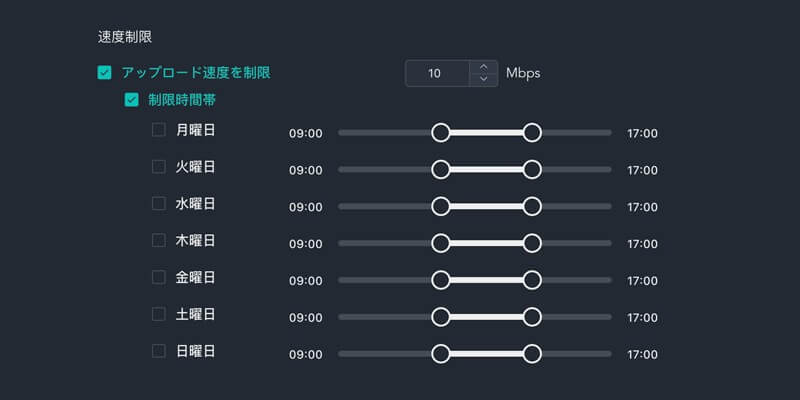
アップロードとダウンロード速度を自在にコントロール
スタジオが混雑している時間帯は、特定の接続の速度を制限した方がよい場合もあります。 "速度制限" 機能を使うと、接続ごと、曜日ごとにアップロードとダウンロードの速度を指定することができます。
インターネット接続を統合する「Multiconnect」の利用を開始
- 以下の無料アプリをダウンロードし、インストールしてください: MASVのデスクトップアプリ (Windows、MacOS、またはLinux対応)
- MASVアプリを開いてください。
- アプリが起動したら、右上のドロップダウンにカーソルを合わせ、"設定 "を選択します。
- 左側の新しいメニュー、"Multiconnect "を選択します。
- スイッチアイコンをクリックすると、Multiconnectが有効になります。
- 表示された利用可能なすべての接続のリスト中から、有効にしたいものを選択してください。
- MASVアプリは設定に応じて、有効と指定されたインターネット接続を使用します。
Multiconnectの設定ガイド
iPhoneでMulticonnectをご利用の場合
iPhoneをご利用の場合、Multiconnectを利用する方法は2つあります。
1)Wi-Fi+イーサネット経由のモバイルホットスポット
- パソコンにイーサネットケーブルを接続します。イーサネットポートを直接使用するか、USBアダプターを使用することができます。
- パソコンのネットワーク設定からiPhoneのホットスポット(通称「パーソナルホットスポット」)に接続します。
2)USB+Wi-Fiによるモバイルテザリング
- 通常通り、コンピュータをWi-Fiに接続します。
- 次に、iPhoneをUSBケーブルでコンピュータに接続します。
注意:Macをお使いの場合:iPhoneが接続されたら、Macのネットワーク設定からiPhone USBを選択する必要があります。そこから、詳細ボタンの「必要ない場合は無効にする」のチェックボックスの選択を解除します。この設定をオフにすると、MASVデスクトップアプリケーションのMulticonnectの設定で、両方のオプションが表示されるようになります。
Android端末でMulticonnectを利用するには
Androidでは、Multiconnectを利用する方法は2つあります。
1)Wi-Fi+イーサネット経由のモバイルホットスポット
- パソコンにイーサネットケーブルを接続します。イーサネットポートを直接使用するか、USBアダプターを使用することができます。
- パソコンのWi-Fi設定から携帯のホットスポットに接続します。
2)USB+Wi-Fi経由のモバイルホットスポット
注意:Macをお使いの場合、この手順は使えない可能性があります。MacのデバイスとmacOSのバージョンを参照し、 HoRNDIS ドライバーをインストールしてみてください。
- 通常通り、コンピュータをWi-Fiに接続します。
- 携帯電話の「設定」→「テザリングとモバイルホットスポット」でUSBテザリングをオンにします。
- 次に、USBケーブルで携帯電話をコンピュータに接続します。
検索は終わりました。今すぐ、あらゆるサイズのファイルを共有しましょう。
MASVで大容量ファイルを無料で転送。
MASV Multiconnectに関するよくあるご質問
どのようなインターネット・ネットワークを組み合わせることができますか?
結合できるのは、現在使用しているネットワークと異なるネットワークのみです。例えば、携帯電話とパソコンが同じWi-Fiを共有している場合、それらは同じネットワーク上にあるため、結合することはできません。この場合、Multiconnectを動作させるために、携帯電話のデータプランを使って新しいネットワークソースを開く必要があります。
接続可能なネットワークの一例
- Wi-Fi(+Wi-Fiドングル)
- イーサネット
- 携帯電話データ(3G/4G/5G)
- スマートフォンテザリング
- スターリンクのような衛星インターネット
複数のインターネット接続を組み合わせることは、どのような用途で役に立ちますか?
MASVは、メディア関係者がプロジェクトを時間通りに送受信できるように、常にプロジェクトを加速するための新しい方法を模索しています。
Multiconnectは次のような場合に最適です。
- 忙しいニュース現場で活躍する報道編集チーム
- ロケを行う撮影チーム
- 膨大な資料を期限内にアップロードするために、帯域幅を超えたバーストを必要とするリモートワーカーや在宅勤務のスタッフ
- 送信する必要がある方、または 大容量ファイルを受信する 必要がある方。大容量の動画コンテンツを最高の信頼性と速度で送受信できます。
Multiconnectの費用はいくらですか?
検索は終わりました。今すぐ、あらゆるサイズのファイルを共有しましょう。
MASVで大容量ファイルを無料で転送。